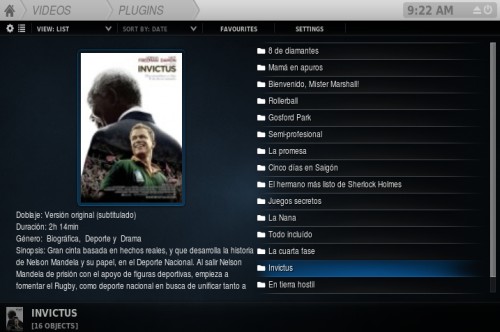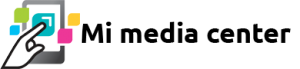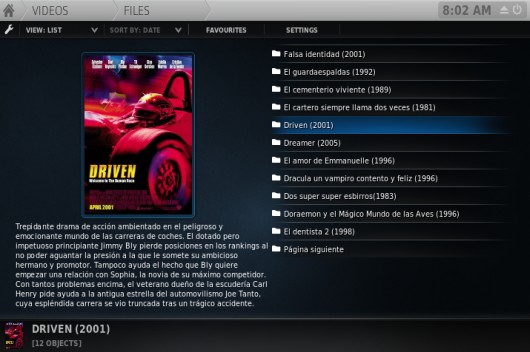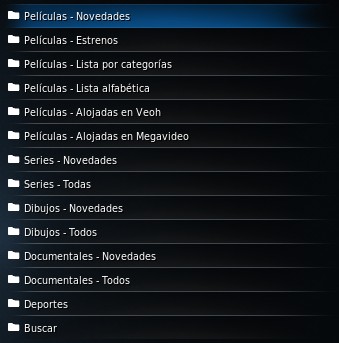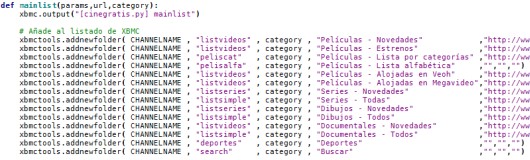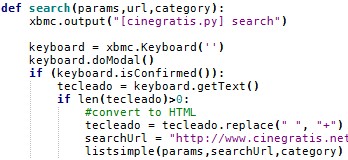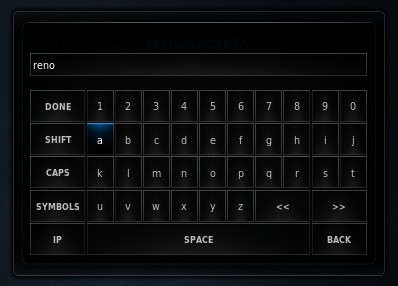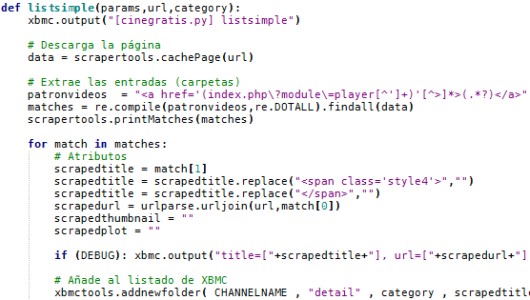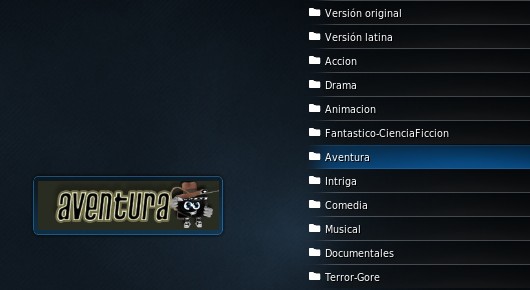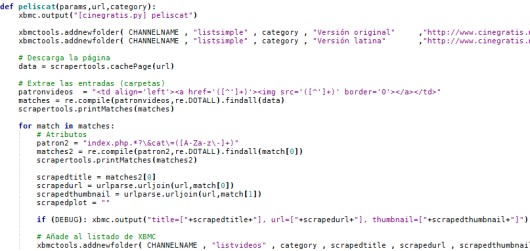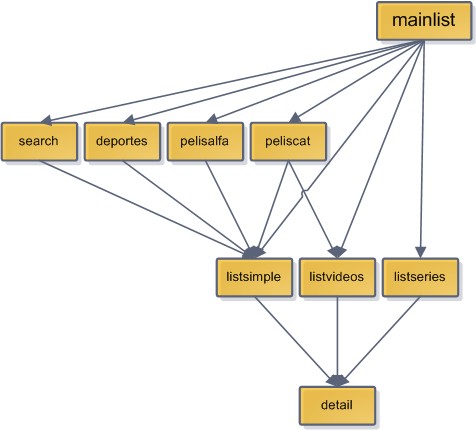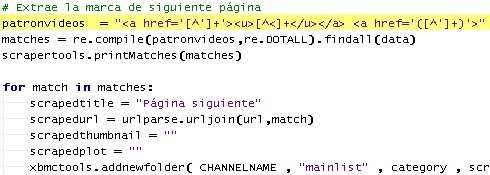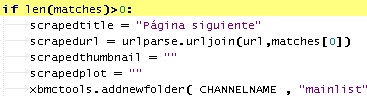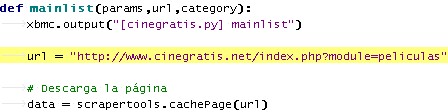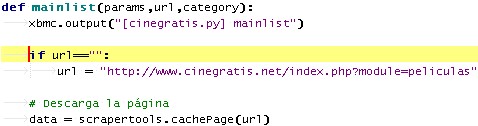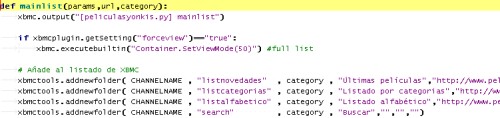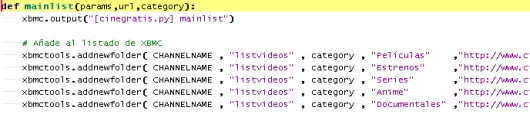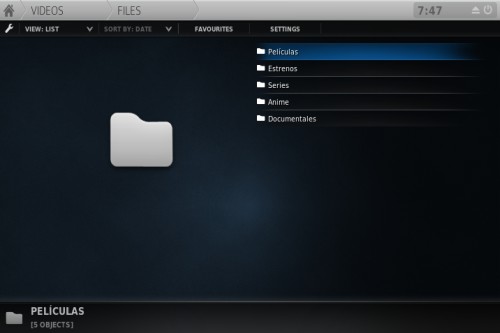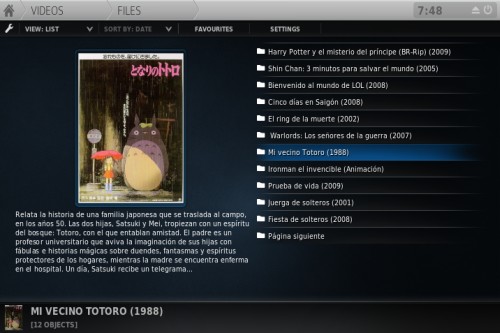Esta entrada es parte de una serie.
Puedes leer la entrada anterior en Cómo añadir canales a pelisalacarta – Parte 1 (Un canal sencillo)
Puedes leer la entrada siguiente en Cómo añadir canales a pelisalacarta – Parte 3 (Buscador, retoques finales)
Si te interesa no te pierdas la sección guías de desarrollo
La entrega anterior de este tutorial describía cómo añadir un nuevo canal Cinegratis a pelisalacarta, pero es una web con muchas posibilidades y sólo pusimos la primera página del listado de las películas.
En esta segunda entrega vamos a ver cómo realizar algunas mejoras básicas:
1) Paginación de resultados
Para permitir avanzar entre páginas hay que añadir a la lista de resultados una carpeta «Página siguiente» que apunte a la URL de la página. Normalmente basta con buscar el botón «Siguiente» y poner la URL, pero en este caso es un poco más difícil porque no existe ese botón.
Si nos fijamos en el paginador veremos que el número de página actual está subrayado (menos mal).

Estoy en la página 6
Si buscamos en el HTML veremos que esa página está marcada con los tags <u> y </u>, así que ya tenemos la forma de distinguir la página.

Estoy en la página 6
Lo que hacemos es duplicar el bloque que detecta las películas, para que detecte entradas usando una expresión regular distinta. En este caso suele ser fácil ya que no necesitamos más que la URL, que volverá a apuntar además a la misma función.
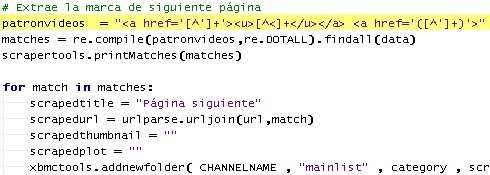
El bloque que detecta la paginación
Esto añadirá el bloque de «Página siguiente» dos veces, puesto que en la web hay dos paginadores en la zonas superior e inferior de la página. Si queremos evitarlo basta con cambiar el bucle «for» por un «if» sencillo.
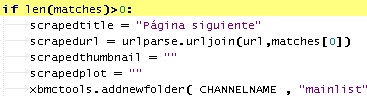
Sólo necesito un paginador
Para que esto funcione sólo es necesario un cambio más. En la función «mainlist» está la URL de la página de forma estática, así que aunque le pasemos la URL de la página siguiente no la va a coger. Hay que cambiar esto:
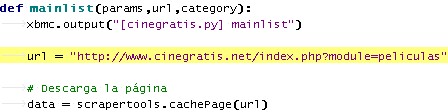
URL fija
Por esto:
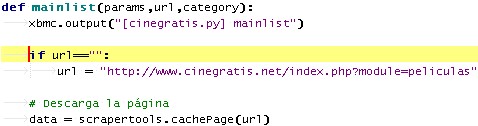
URL parametrizable
Y con esto ya tenemos paginación 🙂
2) Menú para permitir elegir entre películas, series, documentales, etc.
Como la página que hemos elegido tiene muchas más opciones, la mayoría de ellas con una estructura de HTML similar, es probable que el código que ya tenemos nos sirva para ver las diferentes secciones de la web cambiando simplemente las URL. Para hacer un menú estático de este tipo, similar al que hay en otros canales de pelisalacarta, basta con copiar y pegar. Usemos como ejemplo el de Peliculasyonkis:
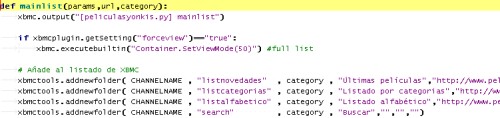
El menú de peliculasyonkis
Básicamente consiste en añadir a mano las carpetas, poniendo la función que debe ejecutarse, el título que quieres que tengan y la URL desde la que descargar la página con los contenidos. Algunas opciones no necesitarán URL, como el buscador, que será objeto de próximas entregas de este tutorial.
Nuestro menú sería más bien así, con las URL sacadas directamente del menú de Cinegratis:
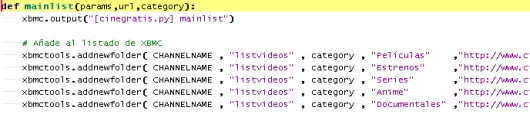
El menú de Cinegratis
Para terminar es necesario renombrar la función «mainlist» que teníamos antes, para que pase a llamarse «listvideos». Esto es porque la función de entrada al canal tiene que ser siempre «mainlist», y ahora corresponde con nuestro nuevo menú.
Si entramos a probarlo veremos que funcionan bien las opciones de Películas, Estrenos y Documentales. Las de Series y Anime no van, así que probablemente el HTML de estas secciones sea distinto.
En la tercera y última entrega contaré cómo implementar el buscador de la web en el canal, además de explicar un poco más en detalle cómo funcionan las acciones y el paso de parámetros entre ellas. Esto nos permitirá montar las dos entradas de menú que faltan, y tener un menú más completo con categorías y listados alfabéticos. Eso nos dará una navegación más completa por la web.
De momento espero que lo disfrutéis. Aquí está el canal actualizado para su descarga (incluido en la próxima versión de pelisalacarta 2.8).
Y aquí van las capturas de pantalla del canal tal como ha quedado, usando el skin Rapier que últimamente me gusta cada vez más.
He modificado un poquito el skin original para que muestre el argumento de la peli seleccionada, que ayuda mucho en el plugin. Si os interesa podéis bajaros el fichero modificado aqui y sustituirlo por el vuestro dentro de skin\Rapier\720p. Pero guardaros el original, que es un experimento 🙂
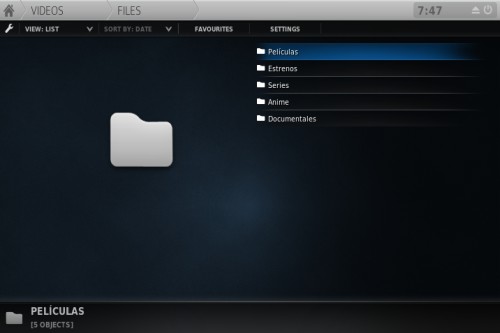
Menú principal
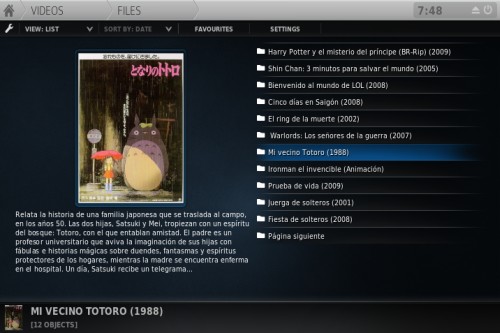
Listado de películas con paginación